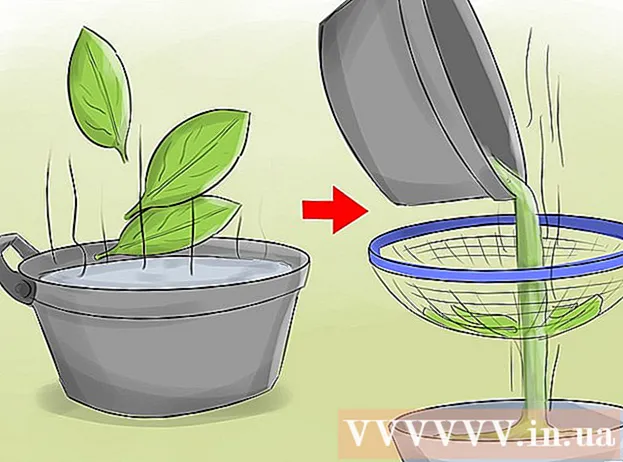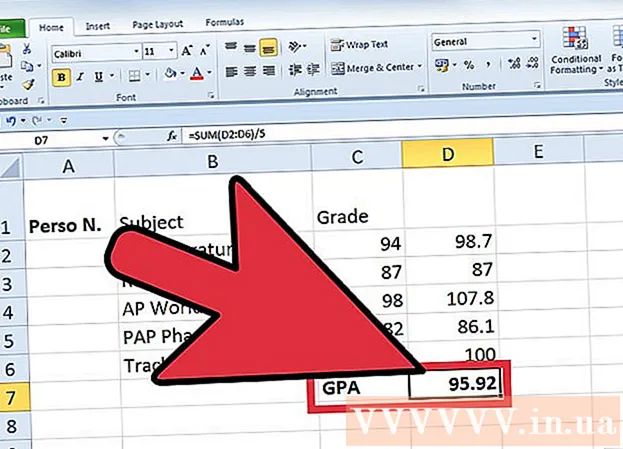రచయిత:
Frank Hunt
సృష్టి తేదీ:
13 మార్చి 2021
నవీకరణ తేదీ:
1 జూలై 2024
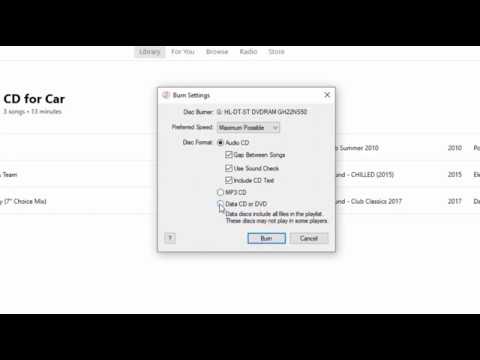
విషయము
స్నేహితుడి కోసం మీ స్వంత మిక్స్ సిడిని బర్న్ చేయండి లేదా మీ సంగీత వృత్తిని ప్రారంభించడానికి డెమోని సృష్టించండి. మీరు ఐట్యూన్స్లో ఉన్న సంగీత సిడిని బర్న్ చేయాలనుకోవటానికి డజన్ల కొద్దీ కారణాలు ఉన్నాయి. అదృష్టవశాత్తూ, ఐట్యూన్స్ నుండి ఒక సిడిని బర్న్ చేయడం చాలా సులభం, కనీసం మీరు ఉపయోగిస్తున్న సిడి తగినంత పెద్దదిగా ఉంటే. ఐట్యూన్స్ యొక్క ఏదైనా సంస్కరణతో ఒక సిడిని ఎలా బర్న్ చేయాలో ఇక్కడ ఉంది.
అడుగు పెట్టడానికి
 ఐట్యూన్స్ తెరవండి.
ఐట్యూన్స్ తెరవండి.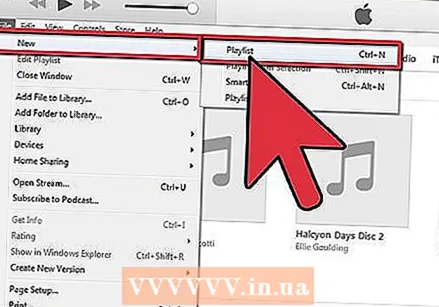 ప్లేజాబితాను సృష్టించండి. క్రొత్త ప్లేజాబితాను సృష్టించడానికి ఫైల్ (Mac లో "ఫైల్")> క్రొత్త> ప్లేజాబితా క్లిక్ చేయండి. జాబితా ఇప్పుడు ఎడమ కాలమ్లో కనిపిస్తుంది. ఎంచుకున్న వచనంపై క్లిక్ చేసి, పేరును టైప్ చేయడం ద్వారా మీకు నచ్చిన ప్లేజాబితాకు పేరు పెట్టండి.
ప్లేజాబితాను సృష్టించండి. క్రొత్త ప్లేజాబితాను సృష్టించడానికి ఫైల్ (Mac లో "ఫైల్")> క్రొత్త> ప్లేజాబితా క్లిక్ చేయండి. జాబితా ఇప్పుడు ఎడమ కాలమ్లో కనిపిస్తుంది. ఎంచుకున్న వచనంపై క్లిక్ చేసి, పేరును టైప్ చేయడం ద్వారా మీకు నచ్చిన ప్లేజాబితాకు పేరు పెట్టండి. 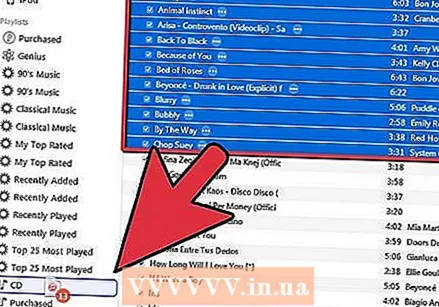 మీ ప్లేజాబితాకు పాటలను జోడించండి. మీ ప్లేజాబితాలో మీకు కావలసిన పాటలను ఒక్కొక్కటిగా ఎంచుకుని, వాటిని అక్కడకు లాగండి. మీరు దీన్ని చేసినప్పుడు మీరు తెలుపు ప్లస్ గుర్తుతో చిన్న ఆకుపచ్చ వృత్తాన్ని చూస్తారు.
మీ ప్లేజాబితాకు పాటలను జోడించండి. మీ ప్లేజాబితాలో మీకు కావలసిన పాటలను ఒక్కొక్కటిగా ఎంచుకుని, వాటిని అక్కడకు లాగండి. మీరు దీన్ని చేసినప్పుడు మీరు తెలుపు ప్లస్ గుర్తుతో చిన్న ఆకుపచ్చ వృత్తాన్ని చూస్తారు. - మీరు పాటలను ఒక్కొక్కటిగా మీ ప్లేజాబితాకు లాగవచ్చు, కానీ మీరు ఒకేసారి బహుళ పాటలను ఎంచుకోవచ్చు మరియు వాటిని ఒకేసారి ప్లేజాబితాకు లాగండి.
- ఒకేసారి బహుళ పాటలను లాగడానికి, మొదటి పాటను క్లిక్ చేసి, షిఫ్ట్ బటన్ను నొక్కి ఉంచండి మరియు మీరు ఎంచుకోవాలనుకుంటున్న చివరి పాటను క్లిక్ చేయండి. మొదటి పాట, చివరి పాట మరియు ఈ మధ్య ఉన్న అన్ని పాటలు ఇప్పుడు ఎంపిక చేయబడ్డాయి. పాటల శ్రేణిని మీ ప్లేజాబితాకు లాగండి.
 CD ట్రేలో ఖాళీ CD-R లేదా CD-RW ని చొప్పించండి మరియు CD గుర్తించబడే వరకు వేచి ఉండండి. మీ డెస్క్టాప్లో ఒక క్షణం తర్వాత (30 సెకన్లలోపు) సిడి కనిపించడాన్ని మీరు చూడాలి.
CD ట్రేలో ఖాళీ CD-R లేదా CD-RW ని చొప్పించండి మరియు CD గుర్తించబడే వరకు వేచి ఉండండి. మీ డెస్క్టాప్లో ఒక క్షణం తర్వాత (30 సెకన్లలోపు) సిడి కనిపించడాన్ని మీరు చూడాలి. - బర్న్ చేయదగిన CD యొక్క డిఫాల్ట్ పరిమాణం 74 లేదా 80 నిమిషాలు (650 లేదా 700 MB). మీ ప్లేజాబితా 80 నిమిషాల కన్నా ఎక్కువ ఉంటే, మీరు జాబితాను రెండు సిడిలుగా విభజించాలి.
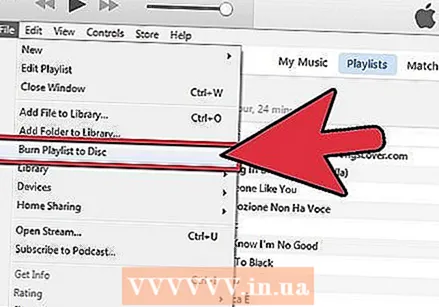 ఫైల్ను ఎంచుకోండి (Mac లో "ఫైల్")> ప్లేజాబితాను డిస్క్కి బర్న్ చేయండి.
ఫైల్ను ఎంచుకోండి (Mac లో "ఫైల్")> ప్లేజాబితాను డిస్క్కి బర్న్ చేయండి.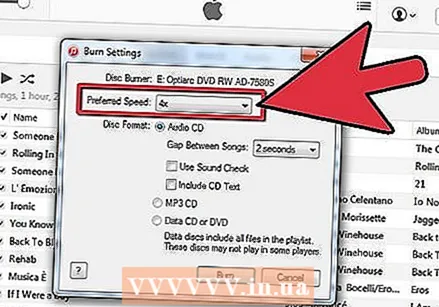 సరైన సెట్టింగులను ఎంచుకోండి. మీ ఇష్టానికి అనుగుణంగా సెట్టింగులను సర్దుబాటు చేయండి. మీరు CD ని బర్న్ చేయడానికి సిద్ధంగా ఉన్నప్పుడు "బర్న్" క్లిక్ చేయండి. మీరు సెట్టింగులలో ఈ క్రింది విషయాలను సర్దుబాటు చేయవచ్చు:
సరైన సెట్టింగులను ఎంచుకోండి. మీ ఇష్టానికి అనుగుణంగా సెట్టింగులను సర్దుబాటు చేయండి. మీరు CD ని బర్న్ చేయడానికి సిద్ధంగా ఉన్నప్పుడు "బర్న్" క్లిక్ చేయండి. మీరు సెట్టింగులలో ఈ క్రింది విషయాలను సర్దుబాటు చేయవచ్చు: - బర్న్ వేగం: సమాచారం డిస్క్కు వ్రాయబడిన వేగం. సాధారణంగా, అధిక బర్నింగ్ వేగం తక్కువ ధ్వని నాణ్యతను కలిగిస్తుంది.
- సెకన్లలో పాటల మధ్య విరామం.
- డిస్క్ నిర్మాణం: ఆడియో సిడి, ఎమ్పి 3 సిడి లేదా డేటా సిడి. సాధారణంగా, "ఆడియో సిడి" సంగీతానికి ఉత్తమ ఎంపిక.
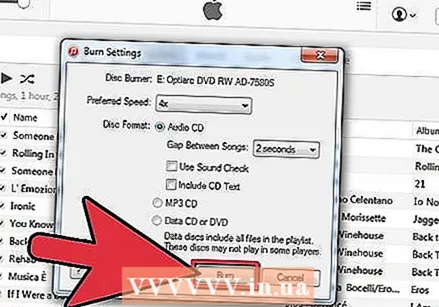 "బర్న్" పై క్లిక్ చేసి, మీ కంప్యూటర్ సిడిని బర్న్ చేయడం కోసం వేచి ఉండండి. మీ సెట్టింగులు మరియు మీ కంప్యూటర్ను బట్టి, ఒకటి నుండి పన్నెండు నిమిషాలు పట్టవచ్చు.
"బర్న్" పై క్లిక్ చేసి, మీ కంప్యూటర్ సిడిని బర్న్ చేయడం కోసం వేచి ఉండండి. మీ సెట్టింగులు మరియు మీ కంప్యూటర్ను బట్టి, ఒకటి నుండి పన్నెండు నిమిషాలు పట్టవచ్చు.  రెడీ. బర్నింగ్ పూర్తయినప్పుడు మీకు తెలియజేయబడుతుంది. ట్రే నుండి సిడిని తొలగించండి.
రెడీ. బర్నింగ్ పూర్తయినప్పుడు మీకు తెలియజేయబడుతుంది. ట్రే నుండి సిడిని తొలగించండి.
అవసరాలు
- కంప్యూటర్
- ఖాళీ సిడి
- ఐట్యూన్స్
- సంగీతం